
dnf刷图的时候桌面总有输入法,几步找回桌面消失输入
作者:u2shana
百度谷歌找了很久colg搜了好几天都没找到解决办法,折腾了两天终于解决了注意:1.这两个教程win11专业版22000.469计算机测试修复成功,但在某些方面win10的早期版本不一定有以下这些选项 2.我只有win11计算机,所以本教程是基于win11,win10新版本和win11设置的本质是UI与路径名不同,如果你翻过来,你会发现相同的选项 3.本教程的本质是重现盲目折腾过程的所有操作,具体步骤不必要,建议读者从一个例子中得出推论,适应 4.不保证每个人的有效教程开始{
·登录dnf
·在语言设置中添加微软自带拼音输入法
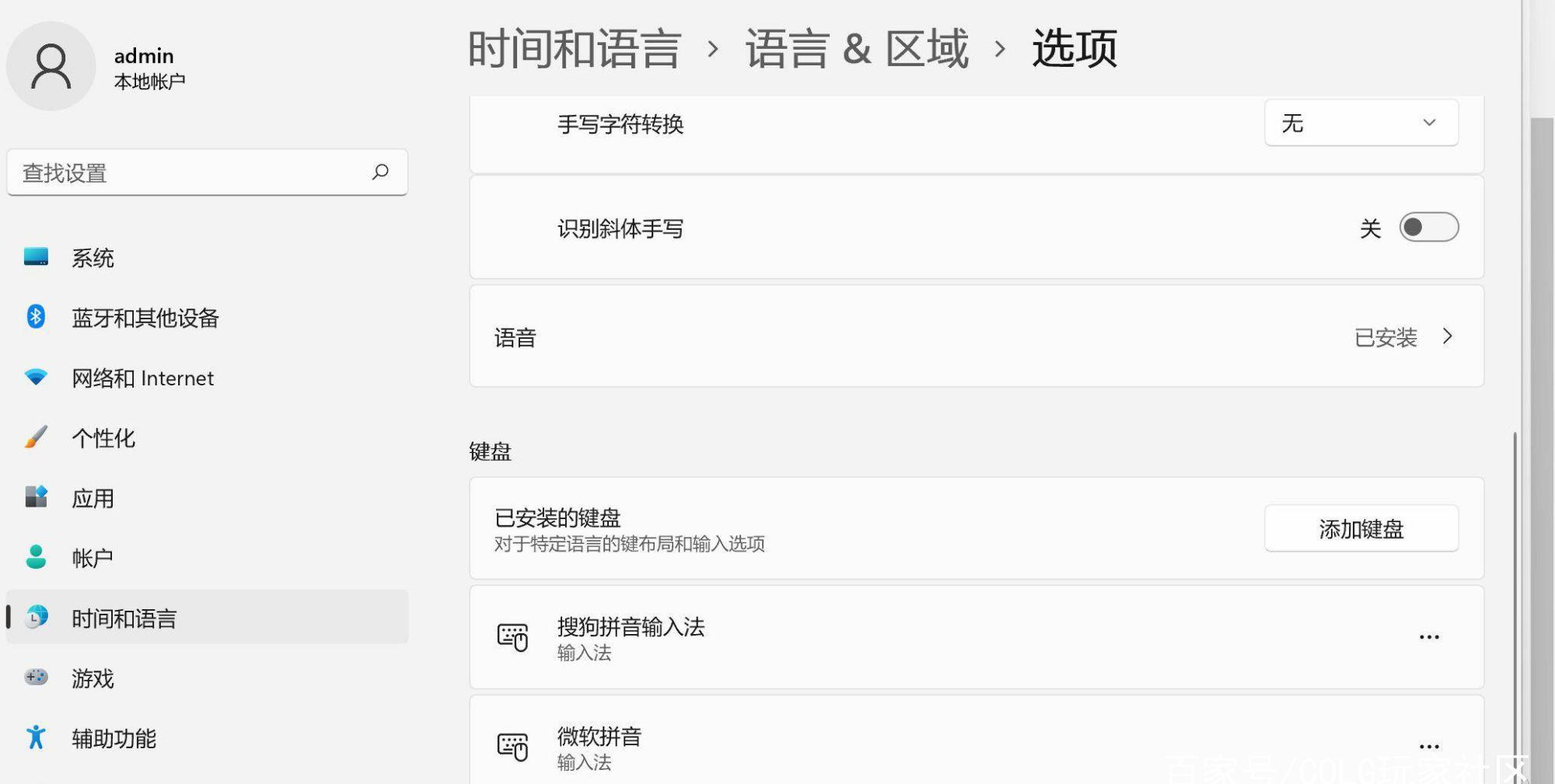
·在设置微软拼音(三点)的常规选项中,勾选兼容模式(部分旧版win10可能没有这个选项)
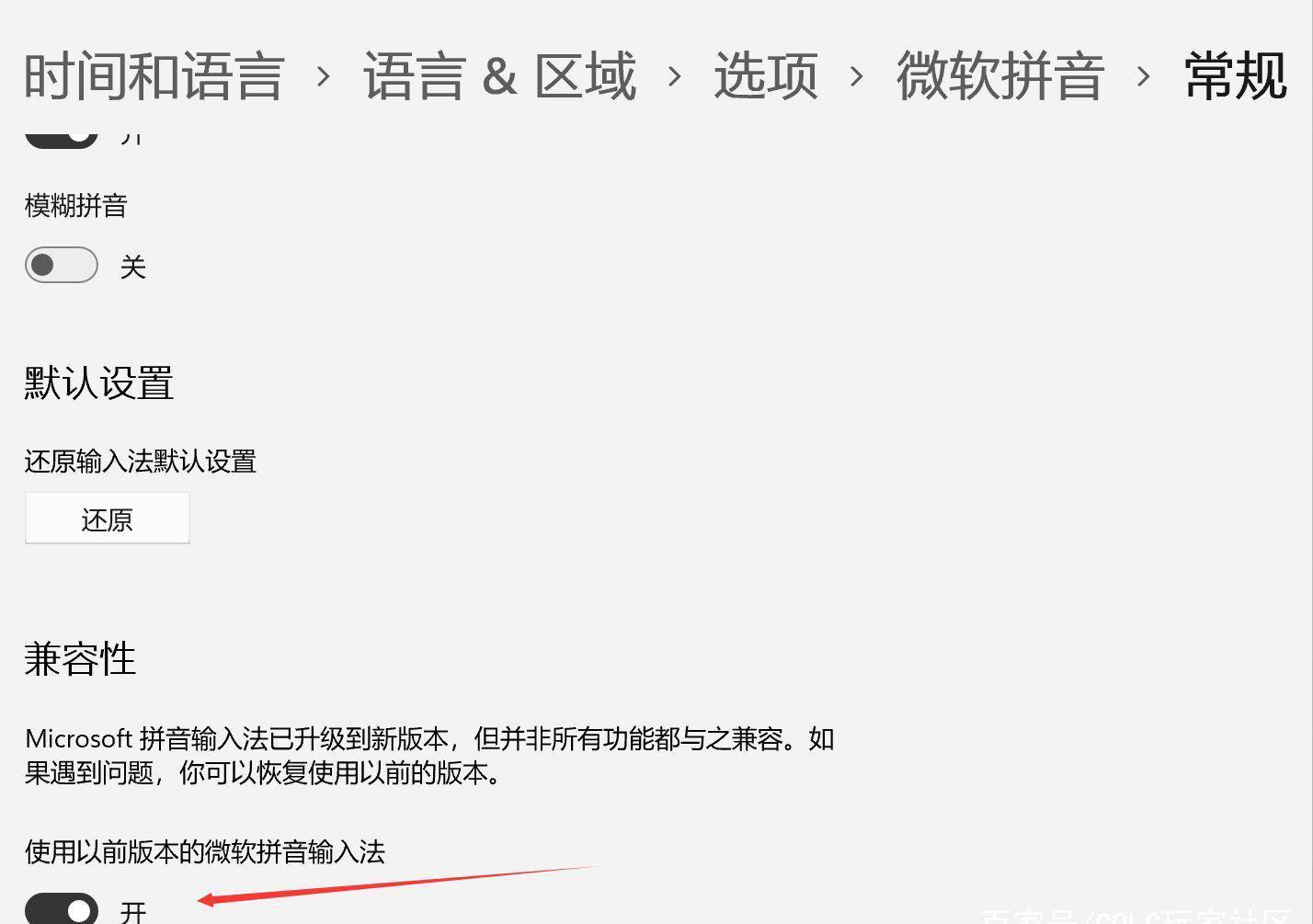
·在设置微软拼音(点那三点)的外观选项中,选择桌面语言栏
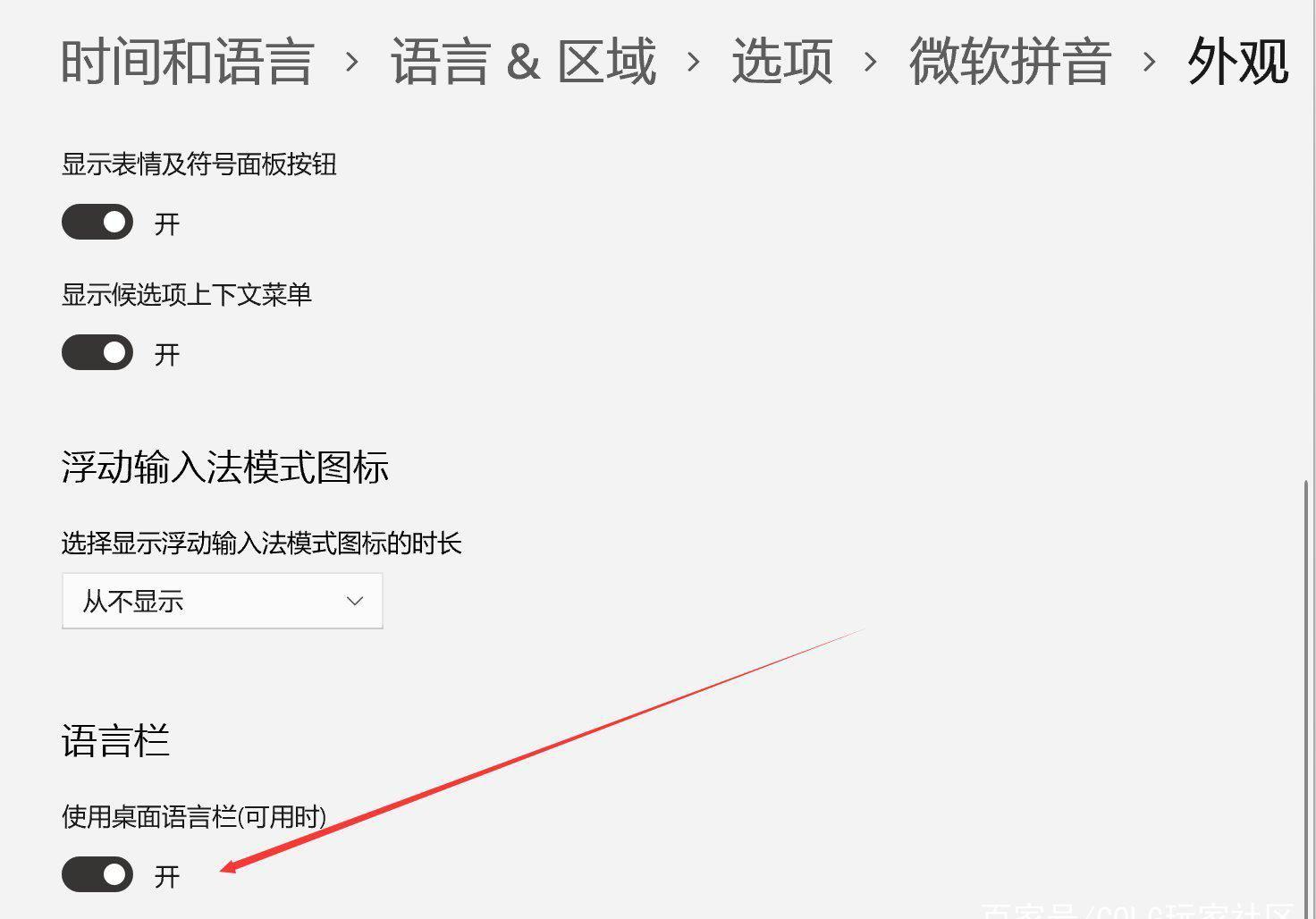
·然后找一个可以打字的地方,切出微软拼音,敲几个字,直到你发现输入法语言栏出现在右下角(也许你看起来和我不一样,我不知道为什么我复制时会变得这么丑)

·在dnf切割微软输入法(右下角虽然没有图标,但还是可以正常切割),当你在的时候dnf打字时,上一步的语言栏也出现了,成功了一半以上
·关闭dnf
·关闭微软拼音的兼容模式和语言栏(第三部分和第四部分的两个选项),甚至可以直接删除没有微软拼音的
·重新登录dnf,右下角输入法图标回来了
·打开语言栏选项,你也应该像我一样选择这个灰色选项
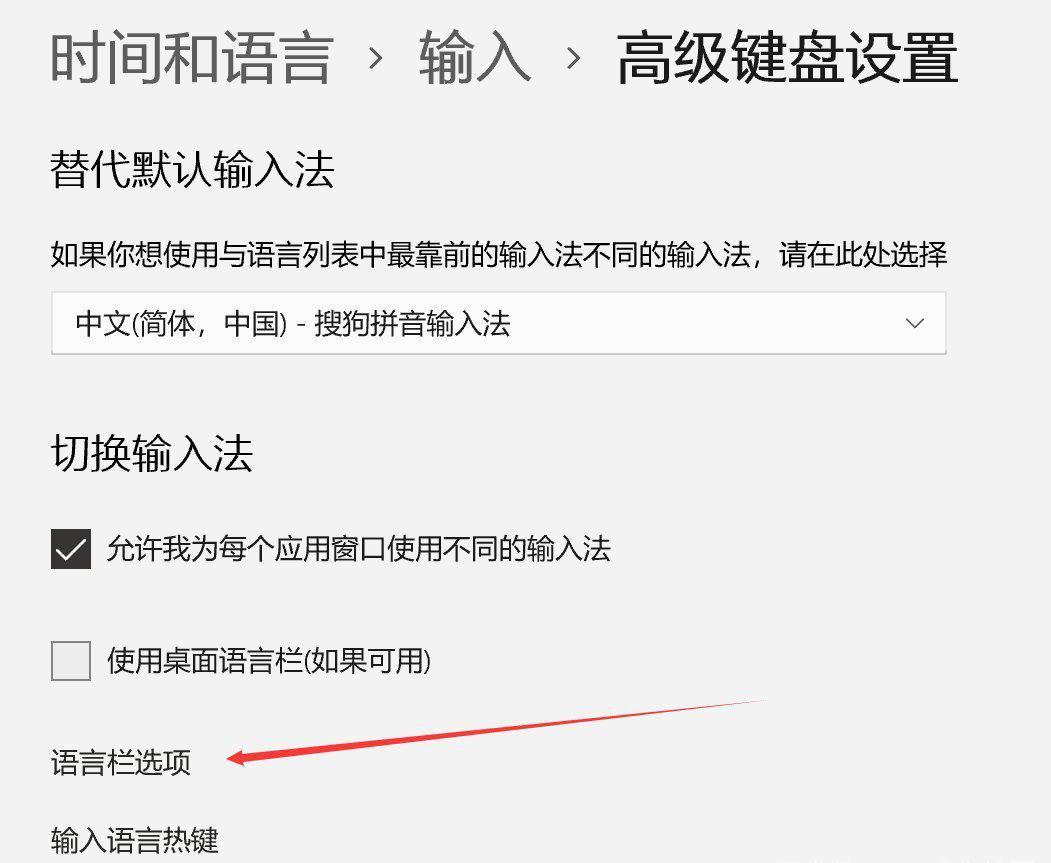
结束-分割-分享我dnf输入法设置方案{1.设置切换输入法的快捷键alt shift,设置切换语言的快捷键ctrl shift(实际上是两个交换)2.然后在系统语言中添加英语键盘(必须是英语键盘,右下角的语言图标是ENG。下一种搜狗输入法可以临时使用,搜狗自带的管理器可以方便添加)3.(不必要)将输入法和英语键盘设置为您喜欢的快捷键。因为新版本win自定义的限制其实很小,但只要不冲突就行4.勾选这个在dnf内部打字切割输入法,战斗切割英文键盘,非微软拼音右下角图标不会随意跳跃,每个窗口独立输入法,但使用输入法的人可能不得不考虑适应
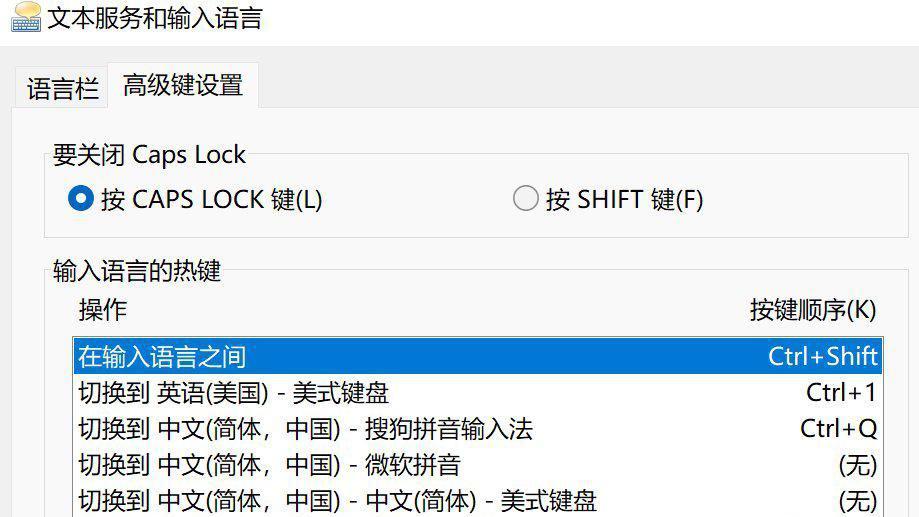

举报/反馈
举报/反馈

























































